Corrigido um problema que fazia com que os clipes do Xbox não fossem carregados (excluir arquivos antigos, redefinir e muito mais)

Neste guia, você encontrará todas as soluções sobre como corrigir os clipes do Xbox que não carregam. Existem vários motivos pelos quais os clipes do Xbox não carregam, mas um deles geralmente é devido a arquivos antigos no disco rígido do seu computador. Você precisa excluir esses arquivos e abrir o jogo ou aplicativo novamente. No entanto, antes de prosseguirmos, vamos ver quais outros problemas comuns podem fazer com que o Xbox Clips não funcione no seu PC.
Como corrigir as capturas do Xbox que não carregam
Se você está tendo um problema com o seu Xbox Capture/Clip e ele não está funcionando, temos uma solução. Isso pode ser causado por vários fatores, desde problemas de taxa de transferência até falhas de hardware. Abaixo está uma lista de correções para capturas/clipes do Xbox que não carregam:
Verifique se a captura do jogo está ativada
Em primeiro lugar, certifique-se de que a captura do jogo esteja habilitada no seu console Xbox. Veja como fazer:
- Pressione o botão Xbox no seu controle.
- Agora vá para Perfil e sistema > Configurações > Preferências > Capturar e compartilhar.
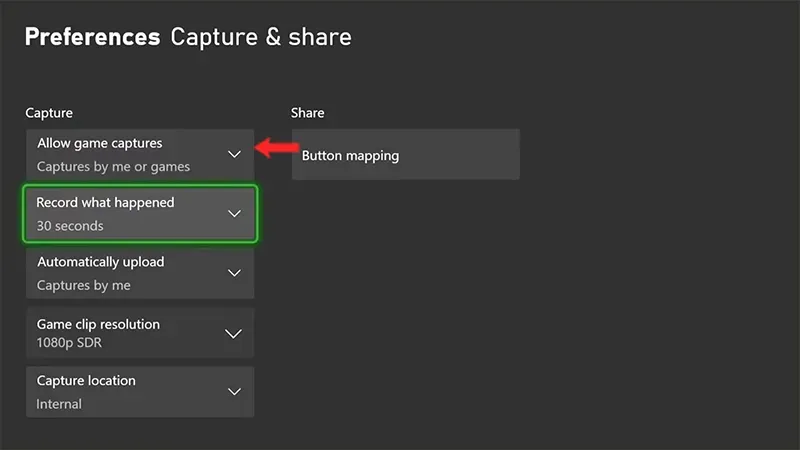
- Vá para a seção “Permitir captura de jogos” e certifique-se de selecionar “Capturar por mim” ou “Capturar por mim ou jogos”.
Se você ainda não conseguir baixar os clipes mesmo depois de habilitar o Game Capture, tente excluir os clipes antigos e reiniciar o Xbox One.
Excluir clipes antigos e não utilizados no Xbox Live
O Xbox oferece até 10 GB de espaço gratuito na nuvem para adicionar clipes ao seu perfil. Se você atingir o volume máximo, não terá outra escolha a não ser remover os clipes indesejados:
- Pressione o botão Xbox e vá para Capturar e compartilhar.
- A partir daqui, selecione Fotos recentes > Mostrar tudo.
- Agora selecione os clipes antigos e não utilizados que deseja excluir.
- Você pode fazer isso pressionando o botão “A” no seu controlador.
Hoje adicionamos uma correção que fará com que os clipes do Xbox parem de carregar. Esse problema geralmente ocorre ao excluir, recarregar clipes ou depois de criar um novo clipe de jogo.
Execute uma redefinição rápida do console
Este guia mostrará como redefinir seu Xbox para a versão mais recente. Se você estiver usando firmware personalizado em seu Xbox One e encontrar esse erro ao tentar carregar instantâneos destinados a lançamentos oficiais, será necessário reiniciar o console antes de tentar novamente:
- Pressione o botão Xbox no seu controle.
- Agora selecione Perfil e sistema > Configurações > Sistema > Informações do console.
- Vá para “Redefinir console” e selecione a opção “Redefinir e manter meus jogos e aplicativos”.
Seu console Xbox agora retornará às configurações padrão. Tente enviar seus vídeos para o Xbox Live. No entanto, se você ainda estiver enfrentando o mesmo problema, visite a página de suporte no site oficial do Xbox e procure por “download de vídeo”.
É tudo o que você precisa saber sobre como corrigir o não carregamento de instantâneos do Xbox. Se você achou este guia útil, confira as outras correções em nossa seção Xbox.



Deixe um comentário